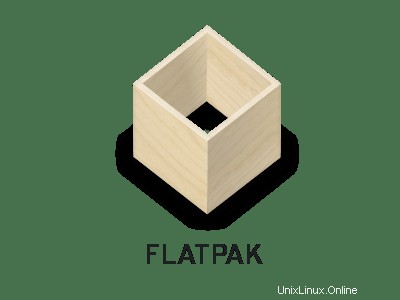
このチュートリアルでは、FlatpakをRocky Linux 8にインストールする方法を紹介します。知らなかった方のために、FlatpakはLinuxおよびFlatpakは、バージョンの競合を排除することで、ユーザーがアプリケーションを簡単にインストールできるようにします。Flatpakは、最初はAlexander Larssonによって開発され、2015年9月にリリースされました。その後、Red Hat、Endless Computers、およびCollaboraによって承認され、現在は独立系企業によって積極的に保守されています。寄稿者、ボランティア、支援組織で構成されるコミュニティ。
この記事は、少なくともLinuxの基本的な知識があり、シェルの使用方法を知っていること、そして最も重要なこととして、サイトを独自のVPSでホストしていることを前提としています。インストールは非常に簡単で、ルートアカウントで実行されていますが、そうでない場合は、'sudoを追加する必要があります。 ‘ルート権限を取得するコマンドに。 RockyLinuxへのFlatpakのインストールを段階的に説明します。 8.
前提条件
- 次のオペレーティングシステムのいずれかを実行しているサーバー:RockyLinux8。
- 潜在的な問題を防ぐために、OSの新規インストールを使用することをお勧めします。
- サーバーへのSSHアクセス(またはデスクトップを使用している場合はターミナルを開く)
non-root sudo userまたはroot userへのアクセス 。non-root sudo userとして行動することをお勧めします ただし、ルートとして機能するときに注意しないと、システムに害を及ぼす可能性があるためです。
RockyLinux8にFlatpakをインストールする
手順1.最初の手順は、システムを最新バージョンのパッケージリストに更新することです。これを行うには、次のコマンドを実行します。
sudo dnf check-update sudo dnf update sudo dnf install dnf-utils
ステップ2.RockyLinux8にFlatpakをインストールします。
デフォルトでは、FlatpakはRocky Linux 8ベースリポジトリで使用できます。次に、以下のコマンドを実行して、Flatpakパッケージをシステムにインストールします。
sudo dnf install flatpak
次に、リポジトリを追加して、Flathubからパッケージをフェッチし、使用しているRocky Linuxシステムにインストールできるようにします。そのためには、以下のコマンドを使用します。 :
sudo flatpak remote-add --if-not-exists flathub https://flathub.org/repo/flathub.flatpakrepo sudo dnf update
システムへのFlatpakとFlatpakプラグインのインストールが完了したら、次に行うことは再起動を実行することです:
sudo reboot
ステップ3.RockyLinuxでFlatpakユーティリティを使用する。
プロセスは簡単です。最初に、flatpakを使用してFlatpakで目的のアプリケーションを検索します 検索コマンドに続いて、アプリケーションIDを入力します:
sudo flatpak search app-name
例:
sudo flatpak search spotify
Flatpakを使用してアプリケーションをインストールするための基本的な構文は、flatpak install applicationIDです。 。したがって、Spotifyをインストールするコマンドは次のようになります:
sudo flatpak install com.spotify.Client
たとえば、Spotifyアプリを削除するには、次のコマンドを実行します:
sudo flatpak uninstall com.spotify.Client
以下のコマンドを使用して、インストールされているすべてのFlatpakアプリケーションを一覧表示できます。
flatpak list
おめでとうございます!Flatpakが正常にインストールされました。このチュートリアルを使用してRocky Linux 8システムにFlatpakをインストールしていただき、ありがとうございます。追加のヘルプや役立つ情報については、Flatpakの公式Webサイトを確認することをお勧めします。